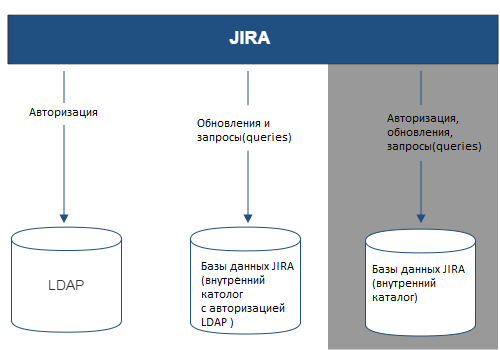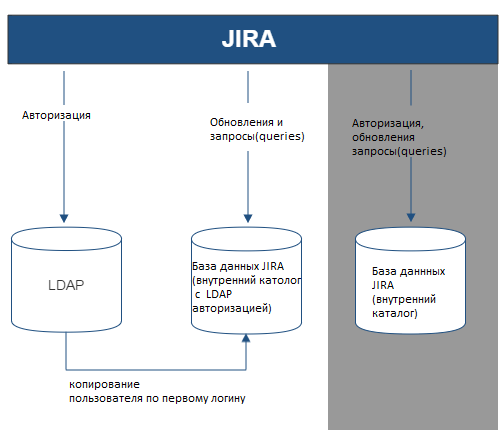Вы можете подключить ваше приложение JIRA к каталогу LDAP для делегированной аутентификации. Это означает, что JIRA будет иметь внутренний каталог, который использует LDAP только для аутентификации. Существует возможность автоматически создавать пользователей во внутреннем каталоге при попытке входа в систему, как описано в разделе настроек.
Обзор
Внутренний каталог с аутентификацией LDAP предлагает функции внутреннего каталога, позволяя вам хранить и проверять пароли пользователей только в LDAP. Обратите внимание, что «внутренний каталог с аутентификацией LDAP» отделен от «внутреннего каталога по умолчанию». В LDAP все, что делает приложение,так это проверить пароль. Соединение LDAP доступно только для чтения. Каждый пользователь во внутреннем каталоге с аутентификацией LDAP должен сопоставлять пользователя с LDAP, иначе они не могут войти в систему.
Когда использовать эту опцию: выберите эту опцию, если вы хотите настроить конфигурацию пользователя и группы в своем приложении, которая соответствует вашим потребностям, при проверке паролей пользователей в отношении корпоративного каталога LDAP. Этот параметр также помогает избежать проблем с производительностью задач, которые могут возникнуть в результате загрузки большого количества групп из LDAP.
Подключение JIRA к внутреннему каталогу с аутентификацией LDAP
Для того чтобы подключиться к внутреннему каталогу и проверить логины через LDAP, необходимо выполнить следующие шаги:
- Войдите в систему как пользователь с глобальным разрешением «Администраторы JIRA» (IRA Administrators).
-
Выберите
 > «Управление пользователями» (User Management )> «Каталоги пользователей» (User Directories).
> «Управление пользователями» (User Management )> «Каталоги пользователей» (User Directories).
 Комбинация клавиш: 'g' + 'g' + начало ввода 'каталогов'.
Комбинация клавиш: 'g' + 'g' + начало ввода 'каталогов'.
- Добавьте каталог (Add) и выберите «Внутренний с аутентификацией LDAP» (Internal with LDAP Authentication).
- Введите значения для параметров, как описано ниже.
- Сохраните настройки каталога.
-
Определите порядок каталогов, щелкнув синими стрелками вверх и вниз рядом с каждым каталогом на экране «Пользовательские каталоги» (User Directories). Мы рекомендуем, чтобы «Внутренний каталог с аутентификацией LDAP» (Internal Directory with LDAP Authentication) находился в верхней части списка. Ниже приведено краткое описание того, как порядок каталога влияет на обработку:
- Порядок каталогов - это порядок, в котором они будут искать пользователей и группы.
- Изменения для пользователей и групп будут производиться только в первом каталоге, где приложение имеет разрешение на внесение изменений.
Подробнее см. «Управление несколькими каталогами».
- Добавьте своих пользователей и группы в JIRA. См. «Управление пользователями и Управление группами».
Настройки сервера
Примечание. Опция выбора типа каталога доступна только в JIRA 4.3.3 и более поздних версиях.
|
Настройка
|
Описание |
|
Имя |
Описательное имя, которое поможет вам идентифицировать каталог. Примеры:
|
|
Тип каталога |
Выберите тип каталога LDAP, к которому вы будете подключаться. Если вы добавляете новое соединение LDAP, значение, которое вы выбрали здесь, будет определять значения по умолчанию для некоторых параметров на остальном экране. Примеры:
|
|
Имя хоста |
Имя хоста вашего сервера каталогов. Примеры:
|
|
Порт |
Порт, на котором прослушивается сервер каталогов. Примеры:
|
|
Использовать SSL |
Установите этот флажок, если соединение с сервером каталогов является соединением SSL (Secure Sockets Layer). Обратите внимание, что вам необходимо настроить SSL-сертификат, чтобы использовать этот параметр. |
|
Имя пользователя |
Различающееся имя пользователя, которое приложение будет использовать при подключении к серверу каталогов. Примеры:
|
|
Пароль |
Пароль пользователя, указанного выше. |
Копирование пользователей при первом входе
Примечание. Возможность копирования пользователей при первом входе в систему доступна только в JIRA 4.3.3 и более поздних версиях. В настоящее время он копирует данные во всех случаях, когда пользователь входит в систему, в соответствии с ошибкой JRASERVER-27541 - делегированная LDAP- копирует пользователя при первой попытке входа в систему.
|
Настройка
|
Описание |
|
Скопировать пользователя в систему |
Этот параметр влияет на то, что произойдет, когда пользователь попытается войти в систему. Если этот флажок установлен, пользователь будет создан автоматически во внутреннем каталоге, использующем LDAP для аутентификации, когда пользователь впервые войдет в систему, а их данные будут синхронизированы на каждом последующем входе в систему. Если этот флажок не установлен, вход в систему пользователя будет терпеть неудачу, если пользователь еще не был вручную создан в каталоге. Если вы установите этот флажок, на экране появятся следующие дополнительные поля, которые более подробно описаны ниже:
|
|
Обновить атрибуты пользователя для входа в систему |
Всякий раз, когда ваши пользователи аутентифицируются в приложении, их атрибуты будут автоматически обновляться с сервера LDAP в приложении. После выбора этого параметра вы не сможете изменять или удалять своих пользователей непосредственно в приложении.
|
|
Членство в группах по умолчанию |
Это поле появляется, если вы установите флажок «Копировать пользователя в систему» (Copy User on Login). Если вы хотите, чтобы пользователи автоматически добавлялись в группу или группы, введите здесь имена групп. Чтобы указать более одной группы, разделите имена групп запятыми. Каждый раз, когда пользователь входит в систему, члены группы будут проверяться. Если пользователь не принадлежит к указанной группе (-ам), их имя пользователя будет добавлено в группу (группы). Если группа еще не существует, она будет добавлена во внутренний каталог, использующий LDAP для аутентификации.
Имейте в виду, что имена групп не проверяются. Если вы неправильно наберете имя группы, это приведет к сбоям авторизации - пользователи не смогут получить доступ к приложениям или функциям на основе имени предполагаемой группы.
Примеры:
|
| Синхронизация членства в группах |
Это поле появляется, если вы установите флажок «Копировать пользователя в систему» (Copy User on Login). Если этот флажок установлен, членство в группах, указанное на вашем сервере LDAP, будет синхронизироваться с внутренним каталогом каждый раз, когда пользователь войдет в систему. Если вы установите этот флажок, на экране появятся следующие дополнительные поля, как описано более подробно ниже:
|
Настройки схемы
|
Настройка
|
Описание |
|
Базовое DN |
Коренное различающееся имя (DN) для использования при запуске запросов к серверу каталогов. Примеры:
|
|
Атрибут имени пользователя |
Поле атрибута, используемое при загрузке имени пользователя. Примеры:
|
Параметры пользовательской схемы (используется при копировании пользователей при первом входе)
Примечание. Настройки пользовательской схемы доступны только в JIRA 4.3.3 и более поздних версиях.
|
Настройка
|
Описание |
|
Дополнительное пользовательское DN |
Это значение используется в дополнение к базовому DN при поиске и загрузке пользователей. Если значение не задано, поиск поддерева будет начинаться с базового DN. Пример:
|
|
Класс объектов пользователя |
Это имя класса, используемого для пользовательского объекта LDAP. Пример:
|
|
Фильтр пользовательских объектов |
Фильтр, используемый при поиске объектов пользователя. Пример:
|
|
Атрибут имени пользователя RDN |
RDN (относительное различающееся имя) для использования при загрузке имени пользователя. DN для каждой записи LDAP состоит из двух частей: RDN и местоположения в каталоге LDAP, где находится запись. RDN - это часть вашего DN, которая не связана с структурой дерева каталогов. Пример:
|
|
Атрибут имени пользователя |
Поле атрибута, используемое при загрузке имени пользователя. Пример:
|
|
Атрибут последнего имени пользователя |
Поле атрибута, используемое при загрузке имени пользователя. Пример:
|
|
Атрибут отображаемого имени пользователя |
Поле атрибута, которое будет использоваться при загрузке полного имени пользователя. Пример:
|
|
Атрибут электронной почты пользователя |
Поле атрибута, используемое при загрузке адреса электронной почты пользователя. Пример: |
Параметры групповой схемы (используется при включении синхронного членства в группах)
|
Настройка |
Описание |
|
Класс группового объекта |
Это имя класса, используемого для объекта группы LDAP. Примеры:
|
|
Фильтр групповых объектов |
Фильтр, используемый при поиске объектов группы. Пример:
|
|
Атрибут имени группы |
Поле атрибута, используемое при загрузке имени группы. Пример:
|
|
Атрибут описания группы |
Поле атрибута, которое будет использоваться при загрузке описания группы. Пример:
|
Схемы возможных конфигураций
Диаграмма выше: JIRA подключается к каталогу LDAP только для аутентификации.
Диаграмма выше: JIRA подключается к каталогу LDAP только для аутентификации, при этом каждый пользователь копируется во внутренний каталог при первом входе в JIRA.
ПОХОЖИЕ ТЕМЫ
- Настройка внутреннего каталога
- Подключение к каталогу LDAP
- Подключение к внутреннему каталогу с аутентификацией LDAP
- Подключение к Crowd или другому серверу JIRA для управления пользователями
- Управление несколькими каталогами
- Синхронизация данных из внешних каталогов
- Управление вложенными группами
- Диаграммы возможных конфигураций для управления пользователями
- Ограничения и рекомендации для управления пользователями
- Разрешить другим приложениям подключаться к JIRA для управления пользователями
- Миграция пользователей между пользовательскими каталогами